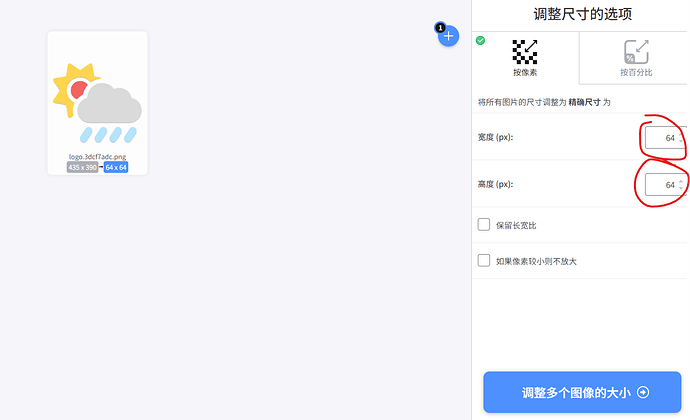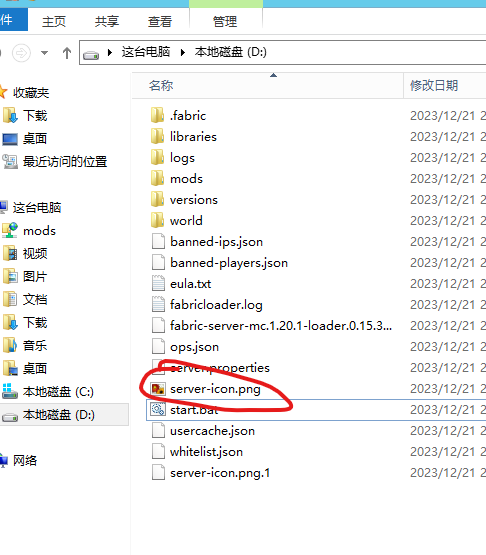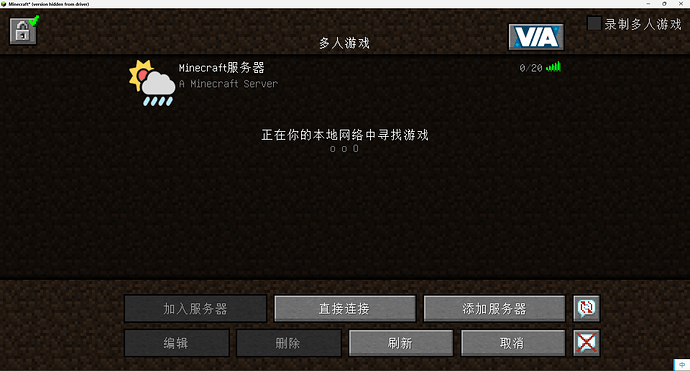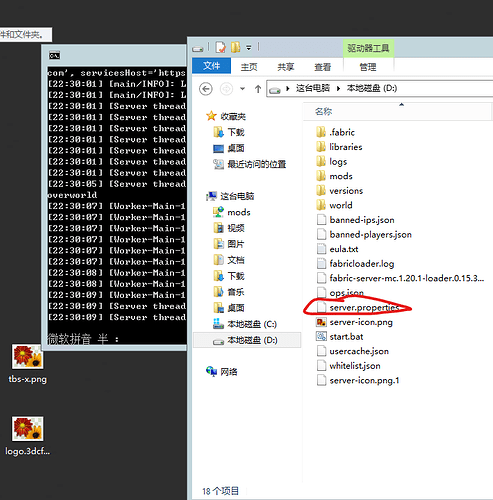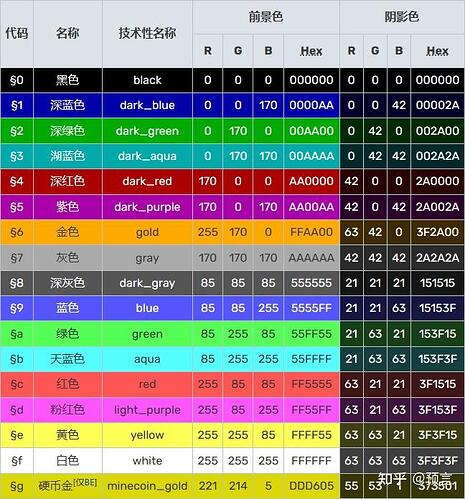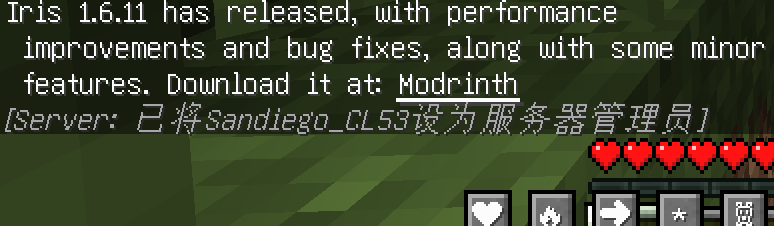引言:
你是否还在为服务器图标的更换而困扰?你是否还在为默认的简单粗暴的一句“A Minecraft Server”而头疼? 玩家催促增加人数? 出生地非管理员不能破坏?不要担心,本教程将会一个一个帮您解决这些问题。
图标篇
首先我们需要准备一个64像素x64像素的PNG格式的图标。并命名为“server-icon.png”
如果你没有,那么你需要自己去裁剪一个1:1比例的图片。
我推荐一个简单免费的图片尺寸调整工具
图片上传完毕后,在下图红色圆圈中的两个数值改成64。保留长宽比的勾子记得也取消了。之后再点击调整多个图像大小。等个几秒钟,你就可以点击下载并重命名它。
然后,放置于你的服务器根目录。如下图所示。
如果服务端已经开起来了,需要你重新启动一下服务器。
最后如果设置成功是下面的效果
服务器描述篇
现在如上图,默认的是“A minecraft server”,非常的简单粗暴,也不是很本地化。
那么我们需要用notepad++或者其他好看的记事本程序打开“server.properties”。位置如下图
用CTRL+F,搜索motd,找到下面这串内容。
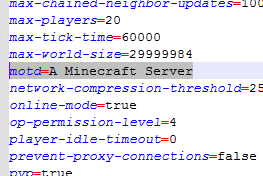
改成你喜欢的内容。如果你要加颜色,下面是颜色代码,记得加“ § ”
改好后应该是类似于下面的情况。

server.properties设置续篇
以下内容需要你打开“server.properties”文件!请打开后再操作!
所有在该文件内修改的操作都需要重启服务器。
1.出生点保护
搜索“spawn-protection”如下图,并将等号后面的数字改成0,或者你想要的范围。
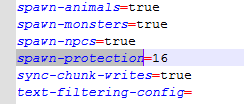
2.模拟距离的修改(影响实体,红石之类的显示范围)
搜索“simulation-distance”,如下图,建议将等号后面的数字改成3,会对服务器的流畅度有一定的提升。

3.服务器视距修改(影响玩家能在服务器内看到多远)
搜索“view-distanc“,修改等号后方的数字。即可。如”view-distanc=9“
4.最大人数的修改
搜索”max-players“,把等号后面的数字改成你喜欢的比如”max-players=9999“。
5.正版验证的开启与关闭(是否允许离线玩家进入服务器)
搜索”online-mode“,如果开启则将等号后面改成true,关闭则将等号后面改成false。
注意: 开启与关闭正版验证会导致UUID的变化。
6.白名单的开启与关闭。(是否允许非白名单内的玩家进入服务器)
搜索”white-list“,如果开启则将等号后面改成true,关闭则将等号后面改成false。
补充:如果你还有关于”server.properties“的问题,请查看下面的链接
服务器管理员设置篇(OP)
如果你是第一次设置,你需要前往服务端上输入/op 你的名字,并回车。命令应当与如下图所示类似。

游戏内提示
服务端应当会提示“Made xxxx a server operator”
如果要取消某个人的管理员,则输入/deop xxxx即可
服务端后台乱码
一部分腐竹使用windows命令行可能会出现乱码的问题,这个时候只需要在开服指令上加个-Dfile.encoding=gbk即可。
例如:
java -Dfile.encoding=gbk -Xms4G Xmx6G -jar xxx.jar nogui